Alarm.com ADC-VDB106 Doorbell Camera

PANIMULA
Palaging malalaman ng iyong mga customer kung sino ang nasa harap ng pinto na may Alarm.com Doorbell Camera. Ngayon na may dalawang pagpipiliang mapagpipilian –ang aming orihinal na Wi-Fi Doorbell Camera at ang aming bagong Slim Line– madali itong maghatid ng kamalayan sa harap ng pinto sa mas maraming customer!
Nagtatampok ang bawat Alarm.comDoorbell Camera ng doorbell na may pinagsama-samang camera, PIR motion sensor, digital microphone, at speaker, na nagbibigay-daan sa mga may-ari ng bahay na sagutin ang pinto at makipag-usap sa mga bisita sa pamamagitan ng two-way na audio –all right from their app.
KASAMA ANG MGA MATERYAL
- Wall mounting bracket
- Mga tornilyo sa dingding
- Mga anchor ng pagmamason
COMPATIBILITY NG DEVICE SA ALARM.COM
Mga Doorbell Camera ng Alarm.com
Ang mga sumusunod na Doorbell Camera ay ganap na tugma sa Alarm.com:
- Alarm.com Slim Line Doorbell Camera
- Alarm.com Wi-Fi Doorbell Camera, SkyBell-HD Edition
Slim Line na Hindi Tugma sa SkyBell at Iba Pang Mga Platform
Ang Slim Line ay hindi tugma sa iba pang mga platform at app, gaya ng SkyBell platform.
Mga SkyBell HD Camera
Ang ilang partikular na SkyBell HD camera, na hindi binili sa pamamagitan ng Alarm.com, ay maaaring hindi tugma sa Alarm. com platform.
Hindi Magkatugma ang SkyBell V1 at V2
Ang mga SkyBell V1 at V2 camera ay hindi tugma sa Alarm.com.
MGA KINAKAILANGAN
Uri ng Power at Chime
8-30VAC, 10VA o 12VDC, 0.5 hanggang 1.0A na naka-wire sa isang mekanikal o digital na doorbell sa bahay. Tandaan: Dapat na naka-install ang Digital Doorbell Adapter kung mayroong digital doorbell chime. Tingnan sa ibaba para sa karagdagang impormasyon.
BABALA: Ang isang in-line na resistor (10 Ohm, 10 Watt) ay kinakailangan kapag nag-i-install ng doorbell camera nang walang wired, in-home doorbell chime. Ito ay karaniwang ginagawa kapag sinusubukan ang doorbell o nagbibigay ng isang demonstrasyon. Ang hindi pag-install ng resistor kapag walang chime ay maaaring magresulta sa pagkasira ng doorbell camera.
Wi-Fi
Kinakailangan ang bilis ng pag-upload ng 2 Mbps. Tugma sa Wi-Fi 802.11 b/g/n, 2.4 GHz (sa 20 MHz bandwidth channel) hanggang 150 Mbps.
Pag-mount
Ang mounting plate ay nakakabit sa isang patag na ibabaw (maaaring kailanganin ang isang power drill) at ginagamit ang umiiral na mga kable ng doorbell.
Mobile App
I-download ang pinakabagong Alarm.com Mobile App para sa iOS o Android (bersyon 4.4.1 o mas mataas para sa video streaming).
PRE-INSTALLATION CHECKLIST
- Working Doorbell Check
- Ang isang wired doorbell circuit ay kinakailangan upang magbigay ng kapangyarihan sa camera ng doorbell. Una, suriin kung gumagana ang kasalukuyang wired doorbell at maayos itong naka-wire.
- May power issue kung ang umiiral na doorbell ay hindi tumunog ang panloob na chime kapag pinindot ang button. Dapat matugunan ang isyung ito bago simulan ang proseso ng pag-install ng doorbell camera.
- Wired Doorbell Check
- Suriin na ang umiiral na doorbell ay naka-wire sa pamamagitan ng biswal na pagsisiyasat sa doorbell button para sa mga wire. Kung kinakailangan, maaaring alisin ang doorbell mula sa dingding upang suriin kung may mga kable. Maaari mo ring suriin ang chime sa loob ng bahay - ang chime na nakasaksak sa isang saksakan ng kuryente ay maaaring magpahiwatig ng isang hindi tugmang wireless doorbell system ay nasa lugar.
- Doorbell Chime Type Check
Hanapin ang chime sa loob ng bahay at alisin ang faceplate. Tukuyin ang chime bilang isa sa mga sumusunod na uri:- Mechanical Chime - Kung ang chime ay may mga metal bar at isang striker pin, ito ay mekanikal at gagana nang walang karagdagang hardware.
- Digital Chime – Kung ang chime ay may speaker na tumutugtog ng tono kapag pinindot, ito ay digital at mangangailangan ng pag-install ng Digital Doorbell Adapter at ang pag-enable ng digital doorbell setting sa app upang gumana nang maayos.
- Tube Chime – Kung ang chime ay may serye ng mga tubular bell, ito ay isang tube chime at hindi tugma sa camera ng doorbell.
- Sistema ng Intercom – Kung ang kabit ng doorbell button ay may kasamang speaker, isa itong intercom system at hindi tugma sa camera ng doorbell.
- Walang Chime – Kung walang chime sa system, ang customer ay makakatanggap lamang ng mga alerto sa kanilang telepono at isang risistor (10 Ohm 10 Watt) ay dapat gamitin sa linya ng doorbell camera.
- Digital Door Adapter
Ang Digital Doorbell Adapter ay magagamit para mabili sa pamamagitan ng Alarm.com Dealer Website. - Pagsusuri ng Password ng Wi-Fi
Tiyaking mayroon kang password para sa Wi-Fi network sa bahay kung saan mo planong i-install ang doorbell camera. I-verify ang mga kredensyal ng Wi-Fi bago ka magsimula sa pamamagitan ng pagkonekta ng smartphone o laptop sa Wi-Fi network at pagtatangkang mag-access ng website. - Suriin ang Bilis ng Internet at Wi-Fi
Kinakailangan ang bilis ng pag-upload ng Wi-Fi Internet na hindi bababa sa 2 Mbps sa lokasyon kung saan naka-install ang doorbell camera.
Sundin ang mga hakbang na ito upang suriin ang bilis ng koneksyon:- Pumunta sa lokasyon kung saan ilalagay ang doorbell camera
- Isara ang pinto
- I-disable ang cellular (LTE) na koneksyon sa Internet sa iyong device at kumonekta sa 2.4 GHz Wi-Fi network ng bahay
- Magpatakbo ng speed test (para sa halample, SpeedOf.me o speedtest.net) upang matukoy ang bilis ng Internet
- Sa mga resulta ng pagsubok, tandaan ang bilis ng pag-upload. Ang Alarm.com Wi-Fi Doorbell Cameras ay nangangailangan ng bilis ng pag-upload na hindi bababa sa 2 Mbps.
PAG-INSTALL NG HARDWARE
Mga Doorbell Camera ng Alarm.com
Dapat gamitin ang hardware ng Doorbell Camera ng Alarm.com:
- Alarm.com Wi-Fi Doorbell Camera
- Alarm.com Slim Line Doorbell Camera
Ang SkyBell HD consumer hardware ay hindi suportado. Ang Slim Line Doorbell Camera hardware ay hindi suportado sa SkyBell platform o iba pang service provider platform.
Alisin ang Umiiral na Pindutan ng Doorbell
Mag-ingat upang maiwasan ang mga umiiral na mga wire ng doorbell na dumulas sa dingding.
Ikabit ang Doorbell Mounting Bracket sa Wall
Pakanin ang mga umiiral na wire ng doorbell sa butas sa gitna ng bracket. Ikabit nang mahigpit ang bracket sa dingding sa pamamagitan ng pagtutulak sa mga ibinigay na tornilyo sa dingding sa itaas at ilalim na mga butas sa bracket. Ang hindi pag-flush ng bracket sa dingding ay maaaring magdulot ng mahinang koneksyon ng kuryente sa pagitan ng bracket at ng doorbell camera.
Ikonekta ang Mga Power Wire sa Mounting Bracket
Paluwagin ang mga tornilyo sa terminal at ipasok ang mga wire sa ilalim ng mga tornilyo. Huwag paikliin (magkadikit) ang mga wire sa prosesong ito. Higpitan ang mga turnilyo. Ang mga wire ay dapat na humigit-kumulang pantay na kapal, at ang mga turnilyo ay dapat na higpitan ng humigit-kumulang sa parehong halaga upang ang mga screwhead ay mapula. Kung makapal ang mga wire, idugtong ang maikling haba ng karagdagang thinner wire. Ang mga splice joint ay maaaring itago sa loob ng dingding, at ang mas manipis na wire ay maaaring gamitin upang kumonekta sa mounting bracket.
Ikabit ang Doorbell Camera sa Mounting Bracket
I-slide ang tuktok ng doorbell camera pababa sa mounting bracket at itulak ang harap ng doorbell camera patungo sa dingding. Higpitan ang nakatakdang turnilyo na matatagpuan sa ibaba ng camera, mag-ingat na huwag masira ito (hindi dapat gamitin ang mga power tool kasama ang set screw). Dapat magsimulang umilaw ang LED ng camera.
Pagkonekta sa Digital Doorbell Adapter
- Kung ang bahay ay may mekanikal na chime, maaari mong laktawan ang seksyong ito. Kung ang bahay ay may digital chime, kailangan ng Digital Doorbell Adapter.
- Alisin ang takip mula sa digital chime at hanapin ang mga wire terminal. Ganap na alisin ang mga turnilyo mula sa mga terminal at pansamantalang alisin ang mga wire sa daan.
- Ikonekta ang mga wire ng Digital Doorbell Adapter sa chime:
- J1 -> "Front" Terminal (sa Digital Doorbell)
- J3 -> "Trans" Terminal (sa Digital Doorbell)
- Ikonekta ang J2 wire sa isang wire mula sa dingding, at ikonekta ang J4 wire sa isang wire mula sa dingding. Buuin muli at muling i-install ang digital chime sa orihinal nitong lokasyon.
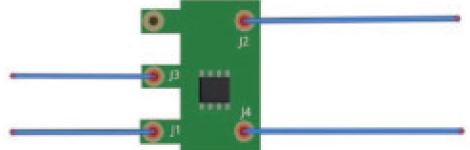
NAGSI-sync SA ALARM.COM
- Handa nang mag-sync
Ang Doorbell Camera ay handa nang mag-sync kapag ang LED ay papalitan ng Pula at Berde. Ang LED pattern na ito ay nagpapahiwatig na ang camera ay nasa Wi-Fi Access Point (AP) mode. Sa mode na ito, nagbo-broadcast ang camera ng pansamantalang Wi-Fi network. Sa proseso ng pag-sync, ikokonekta ka sa network na ito kapag inutusan ng app. Iko-configure ng app ang - Doorbell Camera.
Kung ang LED ay hindi pumapalit sa Pula at Berde, tingnan ang seksyon ng pag-troubleshoot sa ibaba. - Mag-log In sa Alarm.com App
Gamitin ang login at password para sa account na magkakaroon ng Doorbell Camera. - Piliin ang Magdagdag ng Bagong Doorbell Camera
Mag-navigate sa page ng Doorbell Camera sa pamamagitan ng pagpili sa tab na Doorbell Camera sa kaliwang navigation bar. Kung naka-install na ang Doorbell Camera sa account, maaari kang magdagdag ng bagong camera sa pamamagitan ng pagpili sa icon ng Mga Setting sa screen ng kasalukuyang Doorbell Camera.
Tandaan: Kung hindi mo nakikita ang tab na Doorbell Camera, kailangang idagdag sa account ang add-on ng plano ng serbisyo ng Doorbell Cameras. Maaaring kailanganin mo ring suriin ang mga pahintulot sa pag-log in ng customer upang matiyak na mayroon silang pahintulot na magdagdag ng Doorbell Camera.
Sundin ang Mga Panuto sa On-Screen
Panatilihin ang iyong mobile device sa Wi-Fi network ng bahay (o sa LTE) at sundin ang mga tagubilin sa screen. Ipo-prompt kang magbigay ng pangalan para sa camera.
- Kapag Inutusan, Kumonekta sa Pansamantalang Wi-Fi Network ng Doorbell Camera
Ang proseso ng pag-sync ay magtuturo sa iyo na kumonekta sa pansamantalang Wi-Fi network ng Doorbell Camera. Ang network ay pinangalanang Skybell_123456789 (o SkybellHD_123456789), kung saan ang 123456789 ay tumutugma sa serial number ng device. Sa iPhone o iPad, dapat kang umalis sa Alarm.com app, ilagay ang Settings app, piliin ang Wi-Fi at piliin ang SkyBell network. Sa Android, nakumpleto ang prosesong ito sa loob ng app. - Ilagay ang Wi-Fi Password ng Home
Napakaingat na ilagay ang password ng Wi-Fi ng bahay. Kung kailangan mong i-configure ang mga static na IP address o ang customer ay may nakatagong Wi-Fi network, gamitin ang tab na Manu-manong Configuration. - I-enable ang Mga Push Notification at Recording Schedule
Ang mobile device na nagsi-sync ng doorbell camera ay awtomatikong idinaragdag bilang isang tatanggap ng notification. - Paganahin ang Digital Doorbell sa App
- Kung nag-install ka ng Digital Doorbell Adapter, dapat na pinagana ang device mula sa Alarm.com app.
- Buksan ang Alarm.com app at piliin ang tab na Doorbell Camera. Piliin ang icon ng Mga Setting para sa camera at i-on ang opsyon upang paganahin ang Digital Door Chime. Piliin ang I-save.
MGA NOTIFICATION & RECORDING SCHEDULES
- Mga abiso
- Ang mga notification ay mga alerto na ipinapadala kaagad sa mobile phone ng customer kapag may nakitang aktibidad ng Alarm.com Wi-Fi Doorbell Camera. Tinutulungan ng mga push notification ang customer na makuha ang buong advantage ng kanilang bagong Doorbell Camera.
- Ang pagkilala sa push notification ng Doorbell Camera ay direktang iruruta ang user sa screen ng tawag at magpasok ng two-way na audio call.
- Pindutan Itinulak – Makatanggap ng notification kapag pinindot ang doorbell button. Sa pamamagitan ng pagkilala sa notification, awtomatiko kang sasali sa isang two-way na audio call at makakatanggap ng live na video feed mula sa camera.
- galaw – Tumanggap ng abiso kapag nakita ng doorbell ang paggalaw. Sa pamamagitan ng pagkilala sa notification, awtomatiko kang sasali sa isang two-way na audio call at makakatanggap ng live na video feed mula sa camera.
Kahalagahan ng Mga Push Notification
Ang pagpapagana ng mga push notification at pagdaragdag ng mga tatanggap ay mahalaga sa tagumpay ng pag-install ng Doorbell Camera. Nagbibigay-daan ang mga push notification sa customer na makita, marinig at makausap kaagad ang mga bisita sa pintuan.
Inirerekomenda namin sa customer na piliin ang opsyong "Panatilihin akong naka-log in" sa screen ng Pag-login sa Alarm.com app upang mas mabilis silang tumugon sa mga push notification mula sa Doorbell Camera.
- Mga Iskedyul ng Pagre-record
Kinokontrol ng mga iskedyul ng pag-record ang mga oras at kaganapan kung kailan nagre-record ang Doorbell Camera ng mga clip.- Tawag (Na-push ang Button) – Mag-record ng clip kapag pinindot ang doorbell button.
- galaw – Mag-record ng clip kapag nakita ng doorbell ang paggalaw. Bawasan ang bilang ng mga clip na na-trigger ng paggalaw sa pamamagitan ng pagpili sa setting ng "Mababang" sensitivity ng paggalaw. Mag-navigate sa Customer Website na pahina ng Mga Setting ng Video Device at isaayos ang slider ng "Sensitivity to Motion" sa "Mababa" na posisyon.
- Na-trigger ng Kaganapan (para sa halample, Alarm) – Mag-record ng clip pagkatapos ma-activate ang sensor o pagkatapos ng alarm.
Mga Tala:
- Ang tagal ng pag-record ay karaniwang humigit-kumulang isang minuto. Mas mahaba ang mga clip sa panahon ng alarm o kapag ang isang mobile user ay sumali sa isang tawag pagkatapos ng isang button o paggalaw na kaganapan.
- Ang mga iskedyul ng pag-record ay hindi kailangang tumugma sa mga setting ng notification. Maaari mong paganahin ang mga iskedyul ng pag-record para sa parehong mga kaganapan sa pindutan at paggalaw ngunit paganahin lamang ang mga abiso para sa mga kaganapan sa pindutan kung nais.
- Ang mga account ay may maximum na bilang ng mga clip na maaaring i-upload sa isang buwan at i-save sa account.
- Ang mga clip ng camera ng doorbell ay binibilang sa limitasyong iyon.
LED COLORS, BUTTON FUNCTIONS AT PANGKALAHATANG TROUBLESHOOTING
- Pag-charge ng Baterya
- Kung ang LED ay pumapalit sa pagitan ng Pula at Asul (HD Edition) o pumipintig na Asul (Slim Line), nagcha-charge ang baterya ng doorbell camera. Ang tagal ng proseso ng pre-syncing charge ay nag-iiba-iba dahil sa mga pagkakaiba sa mga kasalukuyang doorbell circuit ngunit karaniwang tumatagal ng mas mababa sa 30 minuto. Tingnan ang seksyong Power Information at Troubleshooting kung magpapatuloy ang estadong ito.
- Pagkakakonekta sa Wi-Fi
- Kung ang LED ay kumikislap na Orange, ang doorbell ay kailangang manu-manong ilagay sa AP mode. Pindutin nang matagal ang Main Button hanggang sa magsimulang mabilis na kumikislap berde ang LED, pagkatapos ay bitawan. Ang LED ay kumikislap na berde habang ini-scan ng Doorbell Camera ang mga Wi-Fi network sa lugar. Ang Doorbell Camera ay dapat pumasok sa AP Mode pagkatapos ng ilang minuto at ang LED ay dapat magsimulang magpalit-palit ng Pula at Berde.
- Ipasok ang AP Mode (Broadcast Syncing Mode)
- Pindutin nang matagal ang Main Button hanggang sa magsimula ang LED ng GREEN rapid strobe flash, pagkatapos ay bitawan ang button.
- Kapag ang LED ay kumikislap na Berde, nangangahulugan ito na ang Alarm.com Wi-Fi Doorbell Camera ay nasa proseso ng pagpasok sa AP Mode.
- Ang LED ay papalitan ng Pula at Berde kapag ang device ay pumasok sa AP Mode.
- Ikot ng kapangyarihan
- Pindutin nang matagal ang Main Button hanggang magsimula ang LED ng Blue rapid strobe flash. Maaaring tumagal ng hanggang 2 minuto ang ikot ng kuryente.
Tandaan: Maaari mong i-power cycle ang Alarm.com Wi-Fi Doorbell Camera kapag ito ay nasa AP Mode (tingnan ang mga tagubilin sa itaas). Pindutin at HOLD ang button hanggang ang LED ay kumikislap ng Asul.
- Pindutin nang matagal ang Main Button hanggang magsimula ang LED ng Blue rapid strobe flash. Maaaring tumagal ng hanggang 2 minuto ang ikot ng kuryente.
- Factory Reset
- Babala: Kung magpapasimula ka ng Factory Reset, ang Doorbell Camera ay kailangang muling ikonekta sa Wi-Fi at muling i-sync sa account.
- Pindutin nang matagal ang button hanggang sa magsimula ang LED ng Yellow rapid strobe flash. Maaaring tumagal ng hanggang 2 minuto ang pag-reset.
Mga Tala:
- Ang Alarm.com Wi-Fi Doorbell Camera ay magpapa-flash ng Asul bago ito mag-flash ng Dilaw – huwag ilalabas sa panahon ng kumikislap na Blue phase (ito ay magpapa-power cycle sa device).
- Maaari mong i-factory reset ang device kapag ito ay nasa AP Mode (tingnan ang mga tagubilin sa itaas). Pindutin nang matagal ang Main Button hanggang ang LED ay kumikislap Dilaw.
- Kung ang isang factory reset ay ginawa sa isang camera na nakakonekta na sa Wi-Fi, ang camera ay kailangang muling i-install upang muling maitatag ang koneksyon sa Wi-Fi.
Online Resources
Bisitahin alarm.com/doorbell para sa mga tip sa pag-troubleshoot, mga video sa pag-install, at higit pa.
IMPORMASYON NG KAPANGYARIHAN AT PAG-TROUBLESHOOTING
Wired Power Supply
Ang Alarm.com Wi-Fi Doorbell Camera ay nangangailangan ng wired power supply.
Karaniwang Doorbell Power
Ang karaniwang kapangyarihan ng doorbell ay 16VAC (Volts Alternating Current) na ibinibigay ng isang transpormer na nagpapababa sa kapangyarihan ng Mains(120VAC) pababa sa mababang voltage. Ang karaniwang transpormer ay 16VAC 10VA (Volt-Amps) – ito ay pamantayan kung ang tahanan ay may iisang chime. Kung mayroong maraming chimes, ang transpormer ay karaniwang magkakaroon ng mas mataas na kapangyarihan (Volt Amps) rating. Ang iba pang mga transformer ng doorbell ay nag-aalok ng variable na Voltage output mula 8VAC hanggang 24VAC.
Baterya para sa Walang Harang Supply
Ang Doorbell Camera ay may supply ng baterya upang magbigay ng kuryente kapag tumunog ang panloob na chime ng doorbell. Para gawing ring ang umiiral na doorbell chime, dapat maikli ng Doorbell Camera ang circuit ng doorbell, na inililihis ang kapangyarihan mula sa camera. Sa panahong ito, ginagamit ang baterya para paganahin ang Doorbell Camera. Ang camera ay hindi maaaring tumakbo lamang sa lakas ng baterya - isang wired power supply ay kinakailangan. Ang built-in na lithium battery ay may inaasahang tagal ng baterya na 3 hanggang 5 taon, depende sa paggamit.
Pag-charge ng Baterya
Kapag ang LED ay papalitan ng Pula at Asul (HD Edition) o pumipintig na Asul (Slim Line), ang baterya ay nagcha-charge. Maaaring kailangang i-charge ang baterya bago ang unang paggamit. Ang tagal ng proseso ng pre-syncing charge ay nag-iiba-iba dahil sa mga pagkakaiba sa mga kasalukuyang doorbell circuit ngunit karaniwang tumatagal ng mas mababa sa 30 minuto.
Mga Isyu sa Power Supply
- Ang circuitry ng proteksyon sa mga transformer ng doorbell ay bumababa sa paglipas ng panahon at sa paggamit. Ito ay nagiging sanhi ng pagbagsak ng power output ng doorbell transformer. Sa kalaunan, bumababa ang power na ibinibigay ng transformer sa lakas na kinakailangan ng Alarm.com Wi-Fi Doorbell Camera. Sa puntong ito, kailangang mapalitan ang transpormer.
- Kung sinubukang i-install at hindi naabot ng power output ng doorbell transformer ang kinakailangang power, ang LED ng doorbell camera ay magki-flash na may Red (HD Edition) o Blue (Slim Line) rapid double-flash pattern. Kung magpapatuloy ang pattern na ito, dapat palitan ang doorbell transformer upang magbigay ng sapat na kapangyarihan para sa operasyon ng doorbell camera.
Pagpapalit ng Transformer
- Kung nakumpirma mong mayroong pagkabigo ng transpormer, mayroong dalawang pagpipilian para sa pagpapalit ng transpormer. Maaari kang gumamit ng isang plug-in na wall-wart style na transpormer o i-wire ang isang bagong transpormer sa mga linya ng Mains ng bahay, na pisikal na pinapalitan ang kasalukuyang transpormer (inirerekomenda ang isang propesyonal na electrician para sa pag-install na ito).
- Kung pipiliin mo ang unang opsyon, maaari kang gumamit ng AC-AC wall adapter transformer tulad ng mga karaniwang ginagamit sa pagpapagana ng mga panel ng seguridad.
- Susunod, tukuyin ang isang saksakan ng kuryente malapit sa kasalukuyang transpormer. Alisin ang low-voltage wire mula sa kasalukuyang transpormer at ikonekta ang mga wire na iyon sa bagong transpormer. Isaksak ang bagong transpormer sa saksakan ng kuryente at i-secure ito sa lugar.
POWER CONFIGURATIONS
Walang Chime – May Doorbell Camera – Kinakailangan ang Resistor*

BABALA: Idinisenyo ang setup na ito para sa mga layunin ng pagsubok at pagpapakita lamang. Ang hindi pag-install ng resistor (10 Ohm, 10 Watt) kapag walang chime ay maaaring magresulta sa pagkasira ng doorbell camera.
Mechanical Chime – Bago ang Pag-install 
Mechanical Chime – May Doorbell Camera 
Digital Chime – Bago ang Pag-install 
Digital Chime–May Doorbell Camera 
LED Pattern Key 
Normal na Operasyon 
Nangangailangan ng Pansin 
Pag-troubleshoot
Pindutin nang matagal ang doorbell button para sa oras na ipinapakita upang magsagawa ng hakbang sa pag-troubleshoot 
LED Pattern Key ![]()
Normal na Operasyon 
Nangangailangan ng Pansin 
Pag-troubleshoot
Pindutin nang matagal ang doorbell button para sa oras na ipinapakita upang magsagawa ng hakbang sa pag-troubleshoot. 
Copyright © 2017 Alarm.com. Lahat ng karapatan ay nakalaan.
170918
Mga FAQ
Ano ang kalidad ng video ng ADC-VDB106 Doorbell Camera?
Nag-aalok ang camera ng full-color na 180-degree na video, na nagbibigay ng malinaw at malawak view ng iyong front door area.
Mayroon ba itong kakayahan sa night vision?
Oo, ang camera ay nilagyan ng night vision infrared (IR) na teknolohiya, na nagbibigay-daan dito na kumuha ng video sa mababang liwanag na mga kondisyon, na may saklaw na hanggang 8 talampakan.
Maaari ko bang patahimikin ang chime sa camera ng doorbell?
Oo, mayroon kang opsyon na patahimikin ang chime, na maaaring maging kapaki-pakinabang sa iba't ibang sitwasyon.
Mayroon bang opsyon para sa on-demand na video at mga naitalang clip?
Oo, sinusuportahan ng camera ang on-demand na video, at nagbibigay din ito ng mga naitalang clip na maaari mong i-access at muliview kung kinakailangan.
Nag-aalok ba ang camera ng two-way na audio communication?
Talagang, ang ADC-VDB106 ay may built-in na speaker at mikropono, na nagbibigay-daan para sa two-way na komunikasyong audio, na ginagawang madali ang pakikipag-ugnayan sa mga bisita.
Paano gumagana ang motion sensor sa doorbell camera na ito?
Ang motion sensor ng camera ay makaka-detect ng paggalaw hanggang 8 talampakan ang layo, na nag-aalerto sa iyo sa anumang aktibidad na malapit sa iyong front door.
Posible bang magkaroon ng maraming user na ma-access ang feed at mga kontrol ng camera?
Oo, sinusuportahan ng camera ang maraming kakayahan ng user, kaya ang mga miyembro ng pamilya o iba pa ay maa-access at masubaybayan din ang camera.
Ano ang mga kinakailangan sa kapangyarihan para sa doorbell camera na ito?
Ang camera ay nangangailangan ng power input mula 8-30VAC, 10VA, o 12VDC, na may kasalukuyang 0.5 hanggang 1.0A. Dapat itong i-wire sa isang in-home mechanical chime para sa compatibility.
Nangangailangan ba ito ng anumang karagdagang mga accessory para sa compatibility ng digital doorbell chime?
Oo, kung gusto mo ng digital doorbell chime compatibility, kakailanganin mo ang SkyBell Digital Doorbell Adapter (hindi kasama).
Ano ang mga detalye ng Wi-Fi para sa camera na ito?
Compatible ang camera sa Wi-Fi 802.11 b/g/n, na tumatakbo sa 2.4 GHz frequency na may bilis na hanggang 150 Mbps.
Paano naka-mount ang camera?
Ang camera ay may kasamang mounting plate na nakakabit sa isang patag na ibabaw at gumagamit ng mga kasalukuyang doorbell wiring para sa isang secure na pag-install.
Sinusuportahan ba ng ADC-VDB106 Doorbell Camera ang cloud recording, at paano ito gumagana?
Oo, kasama sa camera ang cloud recording. Pinapayagan ka nitong mag-download o manood ng mga video clip anumang oras. Ang tampok na ito ay nagbibigay ng maginhawang access sa iyong naitala na footage.
I-download ang PDF Link na ito: Alarm.com ADC-VDB106 Doorbell na Gabay sa Pag-install ng Camera
